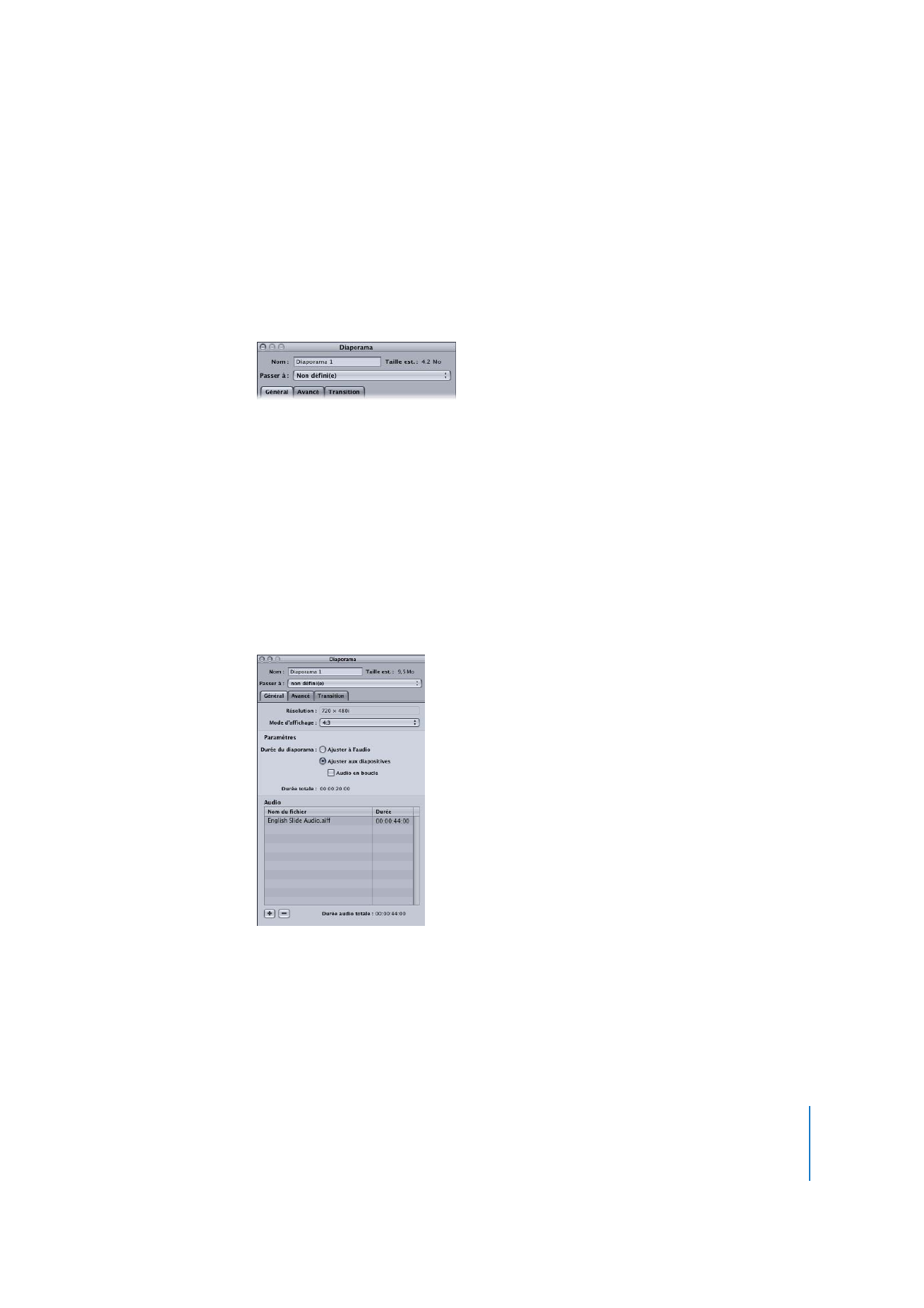
Onglet Général dans l’inspecteur de diaporama
Les réglages de l’onglet Général de l’inspecteur de diaporama sont utilisés pour définir
la résolution et le mode d’affichage du diaporama. Ces réglages sont également utilisés
pour configurer un diaporama pour l’audio global et sont désactivés lorsque vous
n’utilisez pas d’audio ou que vous affectez de l’audio à des diapositives individuelles.
•
Résolution : choisissez la résolution du diaporama.
•
Pour les projets DVD SD, la résolution est 720 x 480i (NTSC) ou 720 x 576i (PAL).
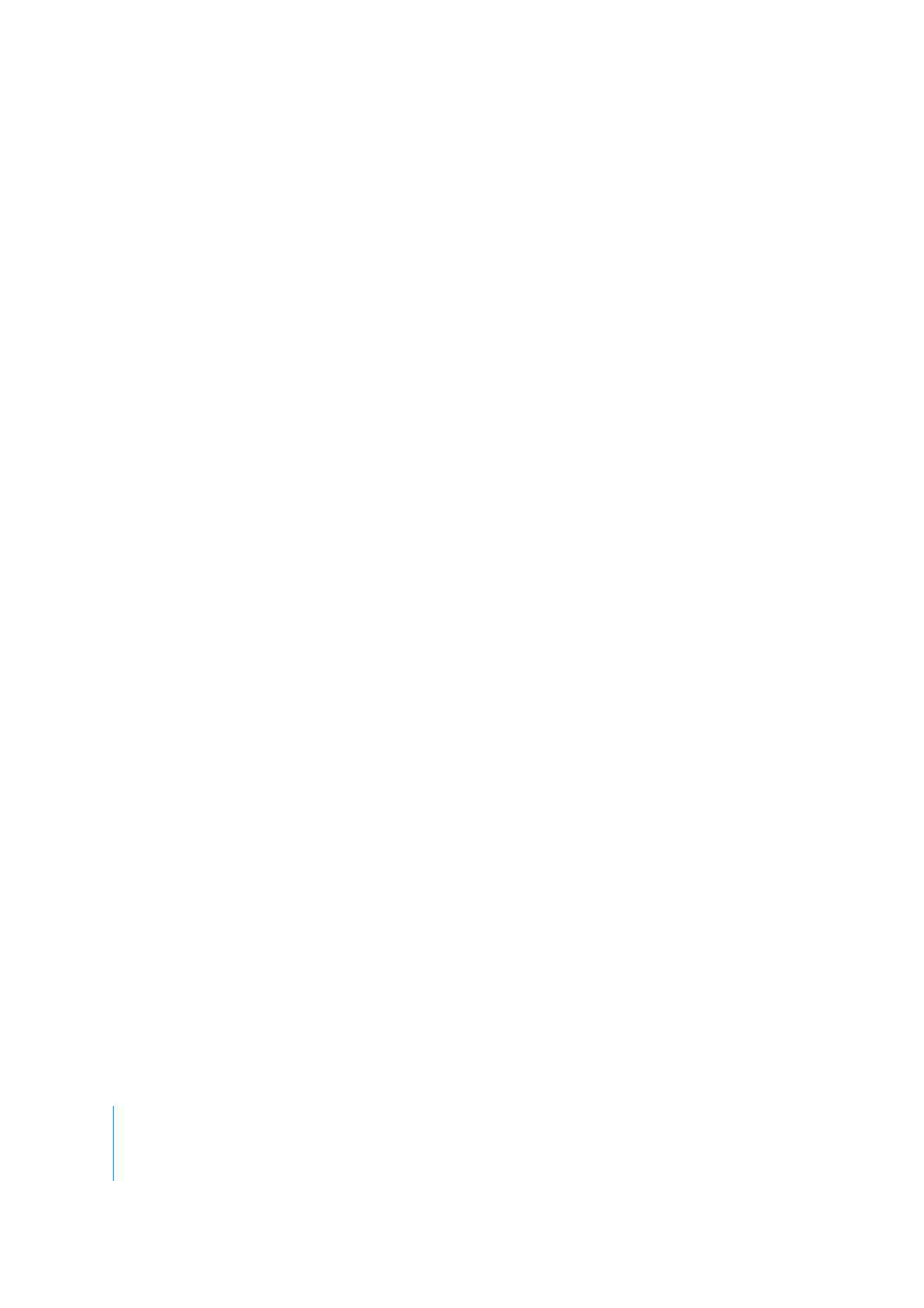
468
Chapitre 12
Création de diaporamas
•
Pour les projets DVD HD, vous pouvez choisir parmi les résolutions prises
en charge. La résolution change automatiquement afin de correspondre à la
résolution de la première diapositive si elle correspond à l’une des résolutions
prises en charge, ou à la résolution inférieure la plus proche s’il n’y a pas de
correspondance directe. Les Préférences DVD Studio Pro incluent un réglage
pour la définition par défaut (lequel s’applique également aux menus et aux
pistes). Pour plus d’informations, consultez la section “
Images fixes dans les
projets HD
” à la page 445.
•
Mode d’affichage : définissez la proportion de ce diaporama (4:3 ou 16:9) ; avec
16:9, choisissez en outre le mode d’affichage sur un moniteur 4:3. La proportion
des ressources de diapositive doit correspondre à ce réglage.
Paramètres
•
Durée du diaporama : permet de contrôler la façon dont le diaporama utilise l’audio
quand il est configuré pour une utilisation d’audio global. Ces réglages sont désactivés
quand l’audio est attribué aux diapositives individuelles. Pour plus d’informations,
consultez la section “
Attribution de fichiers audio globaux au diaporama
” à la
page 452.
•
Ajuster aux diapositives : les durées des diapositives ne sont pas modifiées,ce qui
signifie que l’audio peut finir avant ou après la dernière diapositive. Sélectionnez
Ajuster aux diapositives active la case d’option de l’Audio en boucle.
•
Audio en boucle : sélectionnez cette option pour accéder au contrôle des durées de
la diapositive quand le diaporama se termine. Si l’audio est trop long, il est tronqué
de telle façon qu’il se termine avec la dernière diapositive. Si l’audio est trop court,
il revient automatiquement au premier fichier audio et continue jusqu’à la fin de la
dernière diapositive.
•
Ajuster à l’audio : les durées des diapositives sont modifiées et fixées sur une valeur
qui garantit l’arrêt simultané des diapositives et de l’audio.
•
Durée totale : fait apparaître la durée du diaporama.
Audio
La section audio dresse la liste des fichiers audio globaux attribués au diaporama.
Vous pouvez glisser un fichier dans la liste afin de changer son ordre.
•
Ajouter (+) : ouvre une zone de dialogue de sélection de fichier où vous pouvez
ajouter un fichier audio à la liste.
•
Supprimer (–) : supprime les fichiers audio de la liste sélectionnée.
•
Durée audio totale : fait apparaître la durée combinée des fichiers audio.
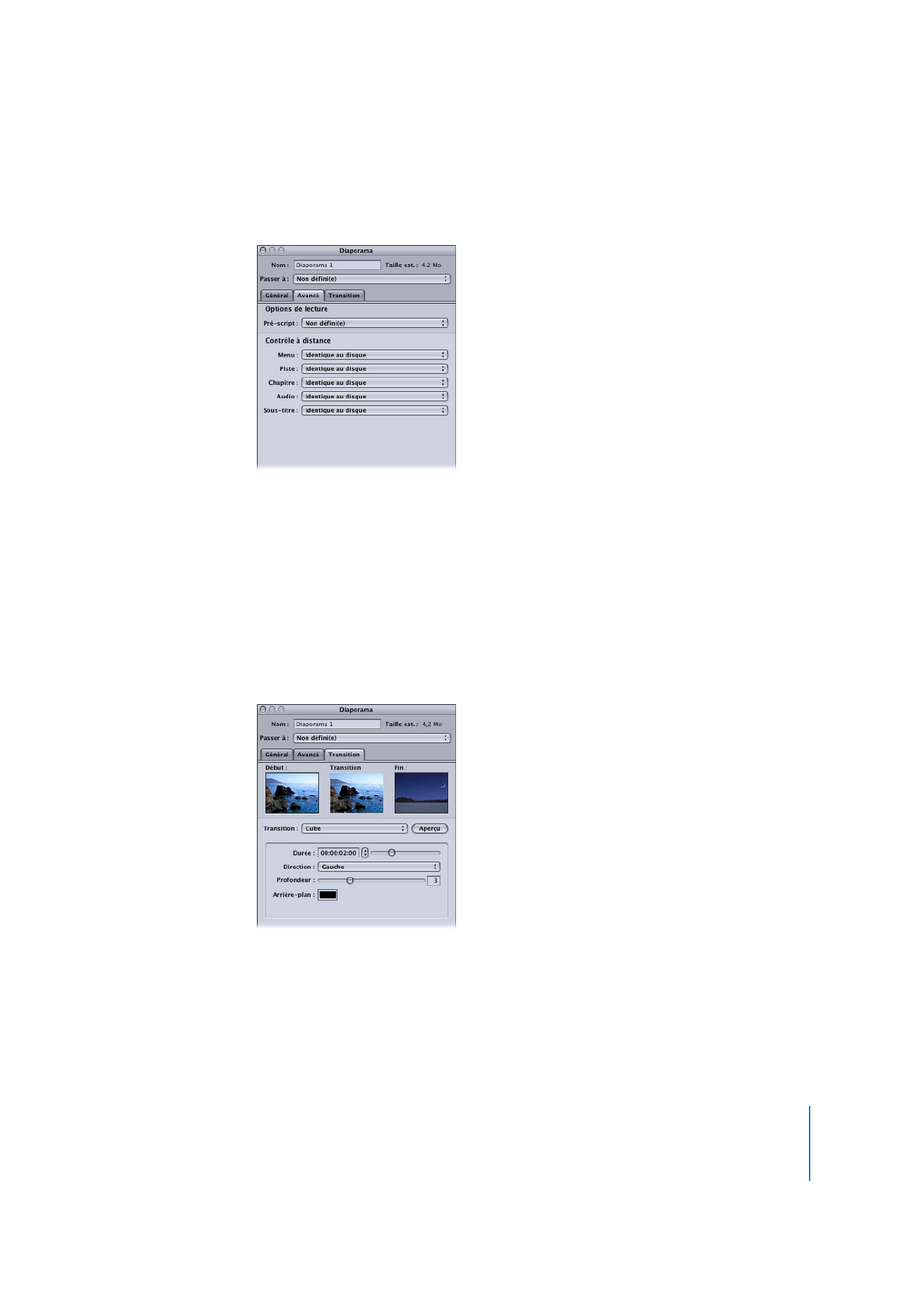
Chapitre 12
Création de diaporamas
469